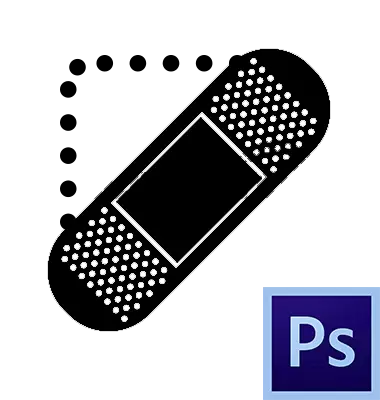
توفر لنا فوتوشوب فرصا واسعةا للقضاء على عيوب مختلفة من الصور. للقيام بذلك، هناك العديد من الأدوات في البرنامج. هذه هي فرش مختلفة والطوابع. اليوم سنتحدث عن الصك المسمى "استعادة فرشاة".

فرشاة تجديد
يتم استخدام هذه الأداة لإزالة العيوب والصور (أو) الصور غير المرغوب فيها للصورة عن طريق استبدال اللون والملمس إلى العينة التي اتخذتها مسبقا. يتم النقر فوق العينة باستخدام مفتاح Pinch ALT على المنطقة المرجعية،
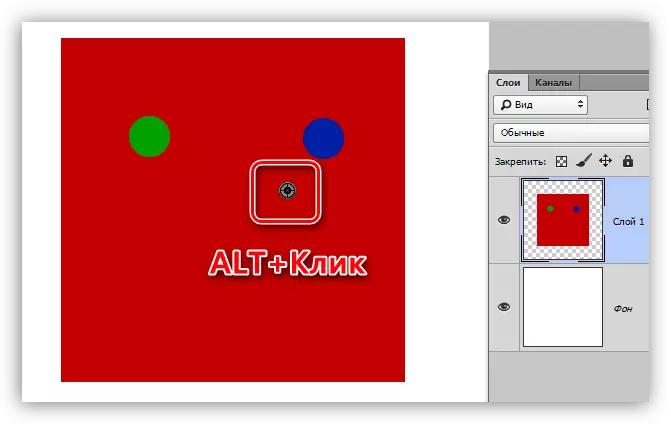
والاستبدال (الاستعادة) هو النقر اللاحق عن مشكلة.
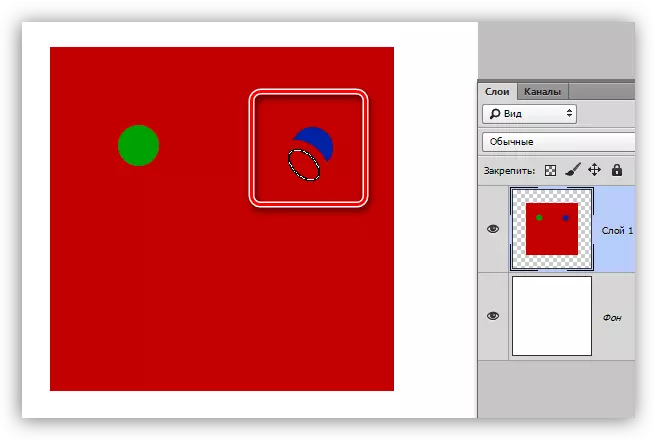
إعدادات
جميع إعدادات الأدوات متطابقة لإعدادات الفرشاة العادية.
درس: أداة "فرشاة" في فوتوشوب
بالنسبة ل "Restoring Brush"، يمكنك ضبط الشكل والحجم والصلابة والفواصل الزمنية وزاوية إمالة الشعيرات.
- شكل وزاوية الميل.
في حالة "تخفيض فرشاة"، يمكن تكوين العلاقة بين محاور القطع الناقص وزاوية الميل. غالبا ما يتمتع في الغالب النموذج الموضح في لقطة الشاشة.
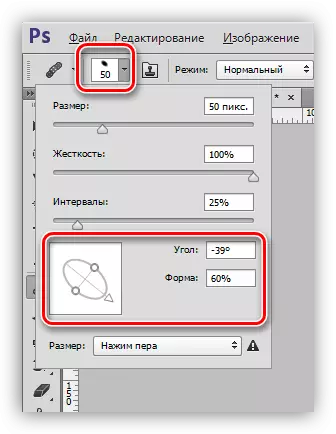
- الحجم.
يتم تكوين الحجم من شريط التمرير المناسب، أو المفاتيح ذات الأقواس المربعة (على لوحة المفاتيح).
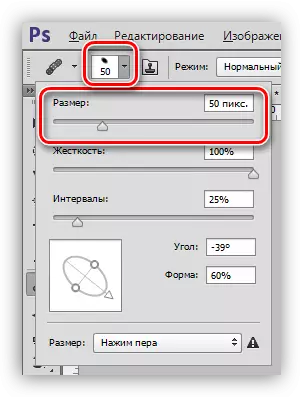
- الاستعلاء.
صلابة يحدد مدى عدم وضوح الفرش.
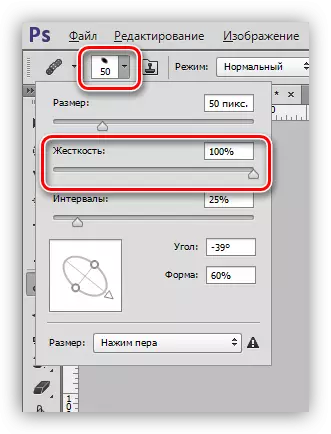
- فترات.
يتيح لك هذا الإعداد زيادة الثغرات بين المطبوعات مع التطبيق المستمر (اللوحة).
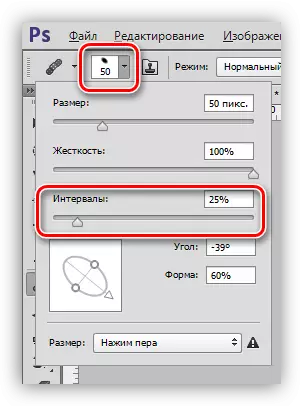
لوحة المعلمة
1. وضع التراكب.
يحدد الإعداد محتوى محتوى المنتجات الفرشاة على محتويات الطبقة.

2. المصدر.
لدينا الفرصة هنا للاختيار من بين خيارين: "نموذج" (إعداد فرشاة "قياسي" (فرشاة "قياسية"، حيث يعمل في الوضع العادي) و "النمط" (تفرض الفرشاة على العينة المحددة واحدة من الأنماط المثبتة مسبقا) وبعد
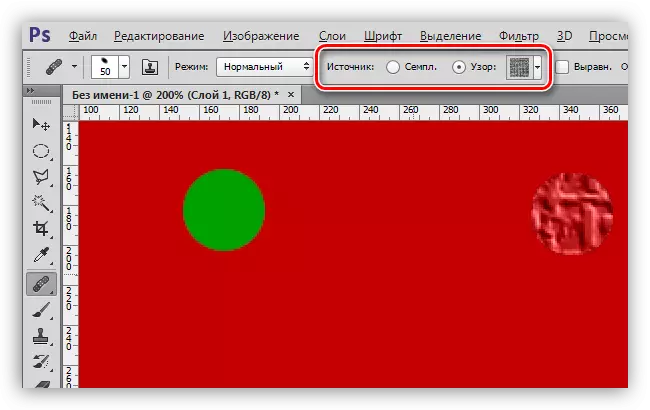
3. المحاذاة.
يتيح لك الإعداد استخدام نفس الإزاحة لكل طباعة كل فرش. نادرا ما يستخدم، وعادة ما ينصح بفصلها لتجنب المشاكل.
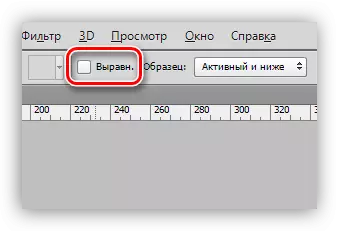
4. عينة.
تحدد هذه المعلمة الطبقة التي ستأخذ عينة اللون والملمس للشفاء اللاحق.
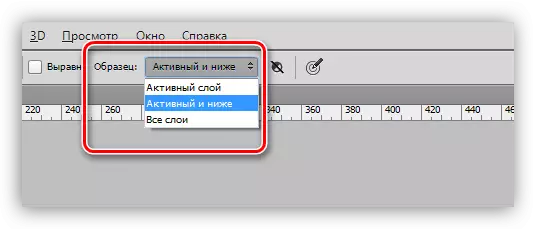
5. الزر الصغير التالي عند التنشيط يسمح لك بتمرير الطبقات التصحيحية تلقائيا عند اختيار العينة. من المفيد للغاية إذا كانت المستند تستخدم بنشاط الطبقات التصحيحية، ومن الضروري العمل في وقت واحد، وأرى تلك الآثار التي يتم تطبيقها معها.
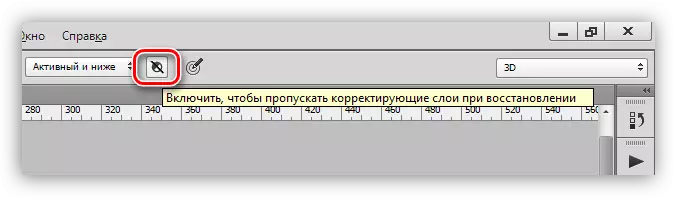
ممارسة
سيكون الجزء العملي من هذا الدرس قصيرا جدا، حيث أن جميع المقالات التي تخبر جميعها تقريبا عن معالجة الصور على موقعنا تشمل استخدام هذه الأداة.
درس: معالجة الصور في فوتوشوب
لذلك، في هذا الدرس، نقوم بإزالة بعض العيب من مواجهة النموذج.
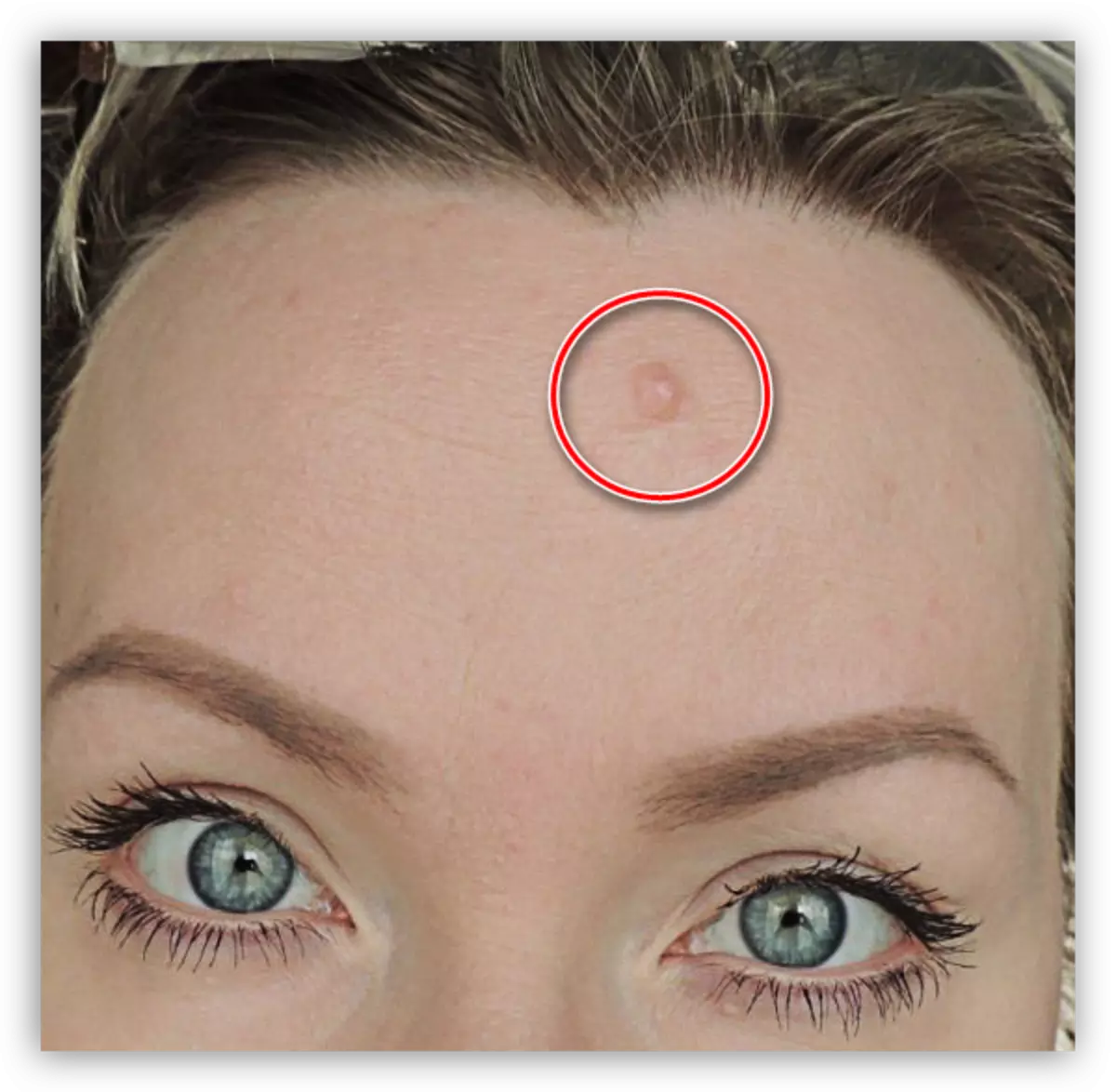
كما ترون، فإن الخلد كبير جدا، ولن يعمل بشكل جيد بنقرة واحدة.
1. نقوم باختيار حجم الفرشاة، كما هو الحال تقريبا في لقطة الشاشة.
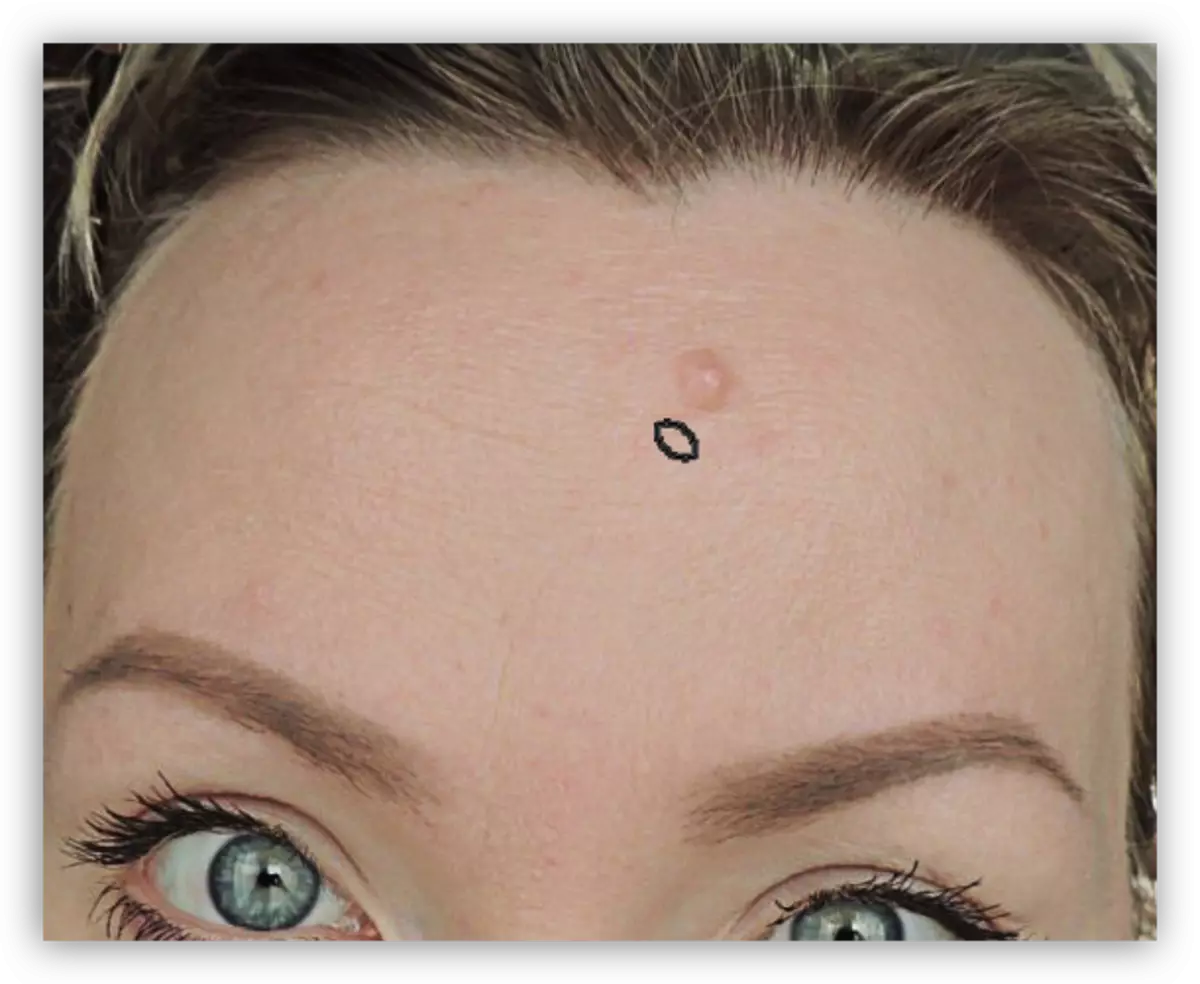
2. بعد ذلك، نحن نتصرف كما هو موضح أعلاه (Alt + انقر على الجلد "النظيف"، ثم انقر فوق الخلد). نحاول التقاط العينة أقرب وقت ممكن إلى العيب.

هذا كل شيء، تتم إزالة الخلد.
اكتمال هذا الدرس لدراسة "استعادة فرشاة". لتأمين المعرفة والتدريبات، اقرأ دروسا أخرى على موقعنا.
"استعادة فرشاة" هي واحدة من أكثر أدوات إعادة لمس الفوتوغراف العالمي، لذلك من المنطقي دراسة ذلك أكثر كثافة.
